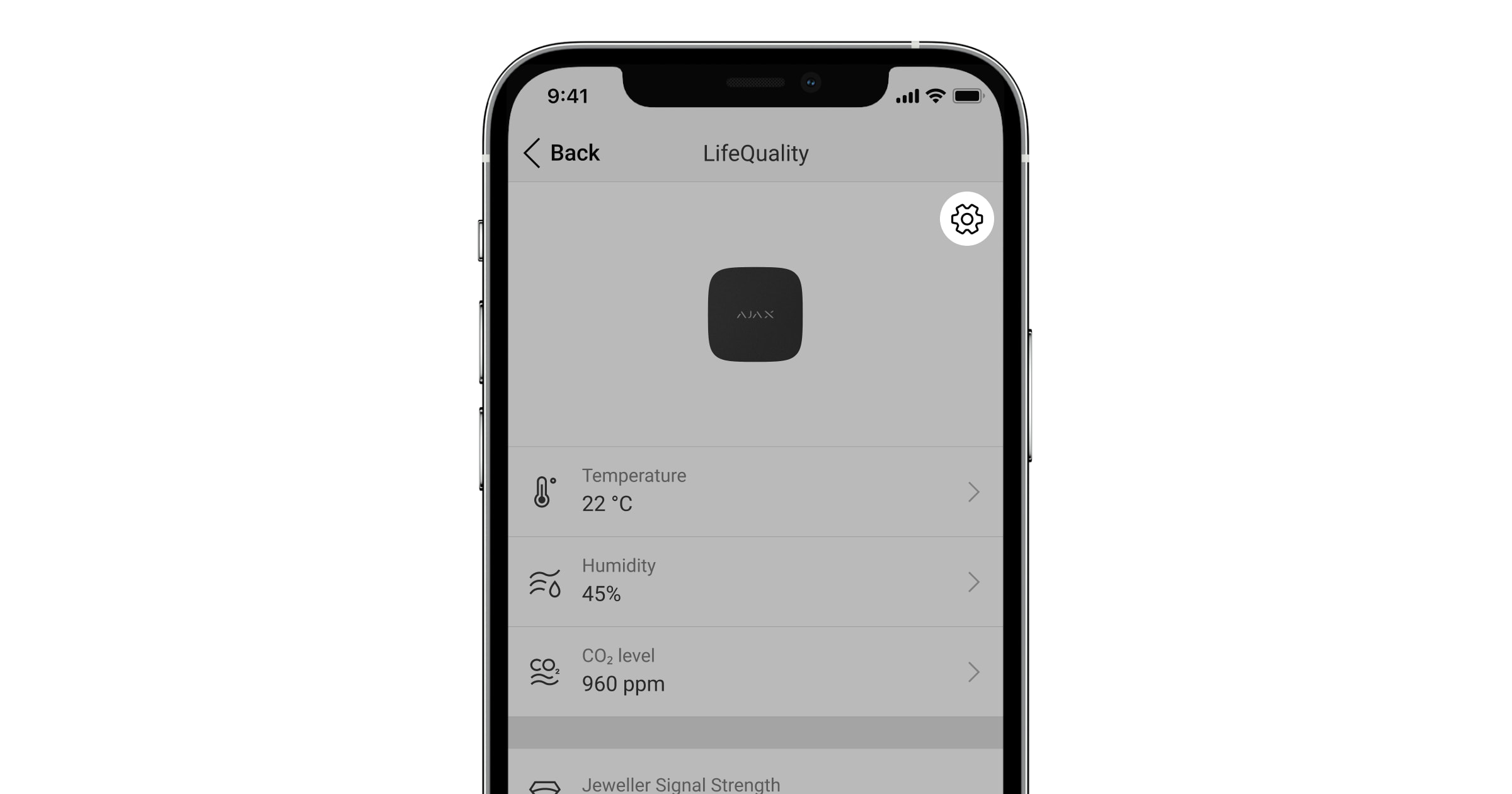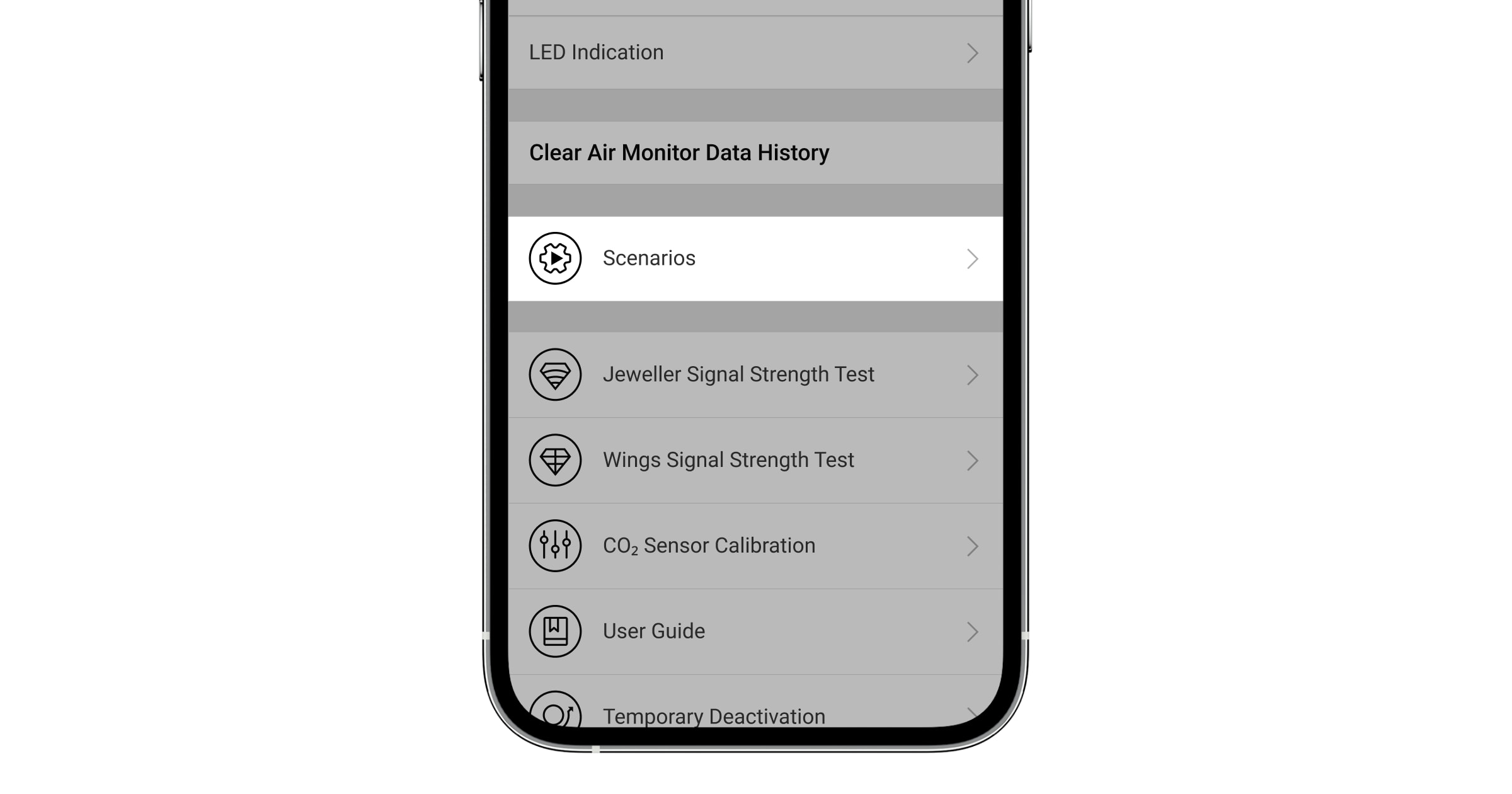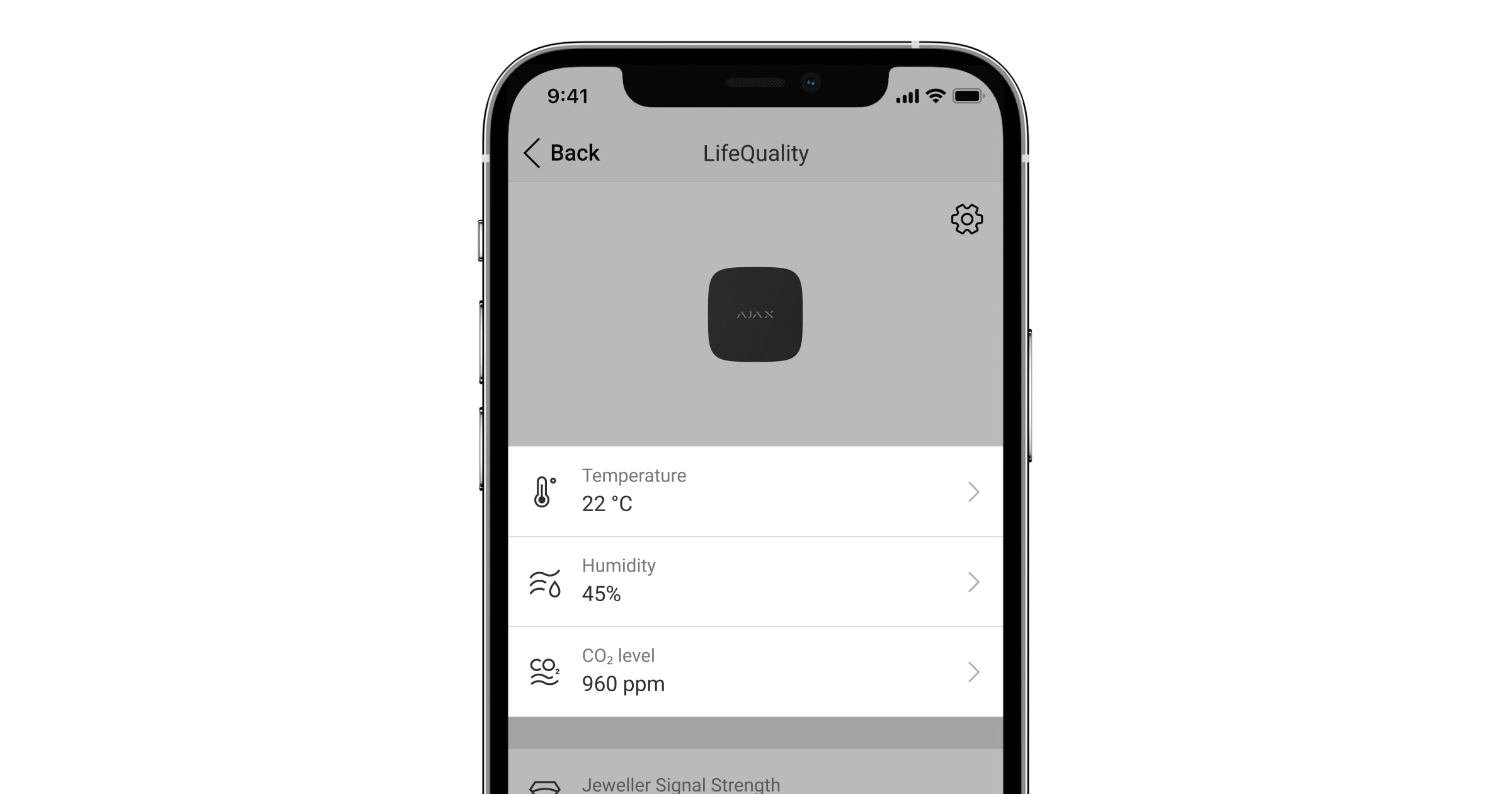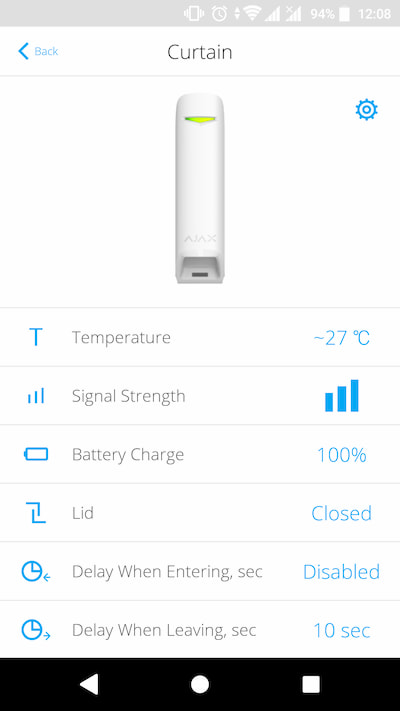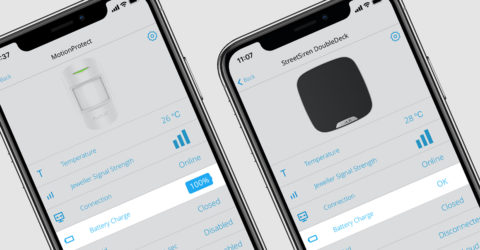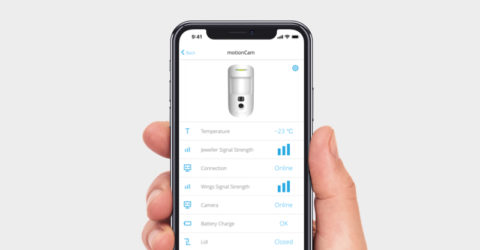Die Liniennummer (Zone) ist erforderlich, um alle mit der Hub-Zentrale verbundenen Geräte zu beschreiben, wenn eine geschützte Einrichtung auf eine Leitstelle oder auf ein Sicherheitsunternehmen aufgeschaltet wird.
Die Nummer wird dem Gerät beim Hinzufügen zur Hub-Zentrale zugewiesen. Das erste hinzugefügte Gerät hat die erste Liniennummer (Zone). Wenn ein Gerät aus dem System entfernt wird, wird seine Nummer wieder freigegeben. Diese Nummer wird dem nächsten Gerät, das dem System hinzugefügt wird, zugewiesen.
Die Liniennummer (Zone) ist im Status jedes Geräts in der Ajax-App zu finden:
und wählen Sie LifeQuality aus der Liste aus.
klicken.